TPM: che cos'è e a che cosa serve in Windows 11
La sicurezza gioca un ruolo molto importante non solo nella nostra vita quotidiana, ma anche nei dispositivi che utilizziamo ogni giorno, ad esempio i nostri telefoni cellulari o i nostri computer. Questi ultimi sono pieni di dati privati e informazioni riservate. Per proteggere i suoi clienti, Microsoft utilizza la tecnologia del modulo della piattaforma sicura: TPM.

Di cosa si tratta?
TPM (Trusted Platform Module) o TPM 2.0 è un insieme di servizi e utilità che si trova sulla scheda madre del computer o all'interno della CPU per proteggere l'hardware utilizzando chiavi crittografiche incorporate.
Si tratta quindi di un chip hardware che include meccanismi di sicurezza fisica per proteggere il computer dall'ingresso di malware o virus nella memoria. In effetti, i chip TPM sono uno dei modi più sicuri per proteggere le informazioni memorizzate sui dispositivi.
Questi chip possono essere utilizzati con tutti i principali sistemi operativi Microsoft e funzionano al meglio con altre tecnologie di sicurezza, come firewall, software antivirus, autenticazione biometrica e altro ancora.
A cosa serve in Windows 11
Con il rilascio di Windows 11 si sente parlare sempre più spesso di questa tecnologia, in quanto l'installazione richiede la presenza di questo modulo. Vale la pena notare che esistono due versioni del TPM: la 1.2 e la 2.0. La seconda, cioè la 2.0, è la più avanzata ed è necessaria per il corretto funzionamento di Windows 11.
Come sapere se il tuo PC ce l'ha: 3 opzioni
A partire dal 2016, tutti i produttori sono stati obbligati a installare questo chip TPM nella versione 2.0. sui loro computer Windows per poter essere certificati da Microsoft. Questo requisito è un miglioramento della sicurezza per gli utenti per proteggere i loro dati personali e le informazioni riservate.
1 OPCIÓN
Per verificare se il tuo PC dispone del chip TPM devi seguire alcuni semplici passi. Prima di tutto, devi aprire la finestra “Esegui” di Windows premendo il tasto Windows + R. Poi, nella casella devi digitare tpm.msc e fare clic su "OK".
Successivamente, si aprirà il Secure Platform Module (TPM), dove si dovrà fare clic sull'icona di una chiave e di un microchip.
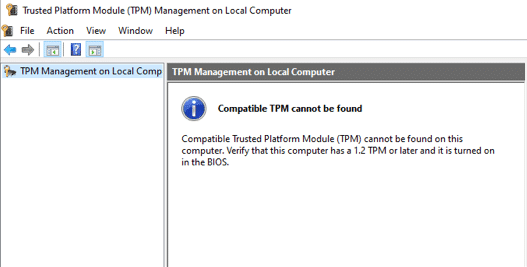
Come possiamo vedere nell'immagine, il chip TPM non viene trovato, il che può essere dovuto a due cause: o il tuo computer non lo possiede e dovrai installarlo manualmente (o addirittura cambiare il dispositivo), oppure lo ha disabilitato.
Per scoprire qual l’opzione nel tuo caso, devi entrare nel BIOS/UEFI del tuo PC.
Una volta dentro, puoi sfogliare le varie schede per vedere se riesci a trovare l'opzione TPM.
Se è disabilitata, abilitala. Se non riesci a trovarla, è possibile che il tuo computer non abbia il TPM.
OPZIONE 2
Un'altra opzione per assicurarti di avere il chip è quella di verificarlo con "PowerShell". Cerca questo programma nella casella di ricerca di Windows e clicca su "Esegui come amministratore".
Una volta aperta la finestra, digita il comando get-tpm. Ottieni una lista, in cui devi trovare il valore di "TpmPresent". Come possiamo vedere nell'immagine, otteniamo "False", il che significa che, purtroppo, non abbiamo il chip TPM sul nostro PC.
OPZIONE 3
L'ultima opzione che ti proponiamo per verificare se il tuo computer ha il TPM e può essere aggiornato a Windows 11 è quella di vederlo fisicamente, cioè aprire il dispositivo e cercare questo chip. Nel caso dei computer portatili, questa operazione è più complicata, in quanto dovrai smontarli completamente. Nel caso dei computer fissi, dovrai innanzitutto individuare la porta (puoi vedere come si presenta nell'immagine qui sotto) e poi vedere se c'è qualcosa collegato ad essa. Per individuarla più facilmente, puoi utilizzare il manuale della scheda madre del tuo computer. Tuttavia, questa opzione non è molto consigliabile.

Come sapere che tipo di TPM abbiamo
Puoi scoprirlo seguendo alcuni semplici passaggi:
Quale tipo di TPM hai?
Startup --> Gestione dispositivi --> Dispositivi di sicurezza
Se vedi qualcosa che dice Secure Platform Module 2.0, hai il chip TPM 2.0.
Alternative per chi non ha il TPM 2.0.
Il modo più consigliabile, ma meno conveniente, è quello di acquistare un nuovo computer portatile dotato della versione 2.0 del chip TPM. Tuttavia, puoi anche acquistare un chip a parte da aggiungere alla scheda principale del tuo PC.

Hai qualche richiesta?
Se sei interessato ad acquistare Windows 11, nel nostro negozio online puoi trovare le migliori licenze di qualsiasi tipo di sistema operativo a prezzi molto competitivi.
Se hai altre domande, non esitare a contattarci.
Saluti,
Siamo ansiosi di sentirti.
Il tuo team Licendi




